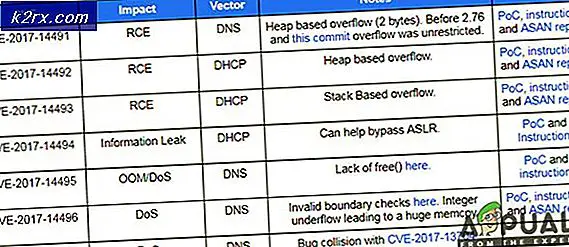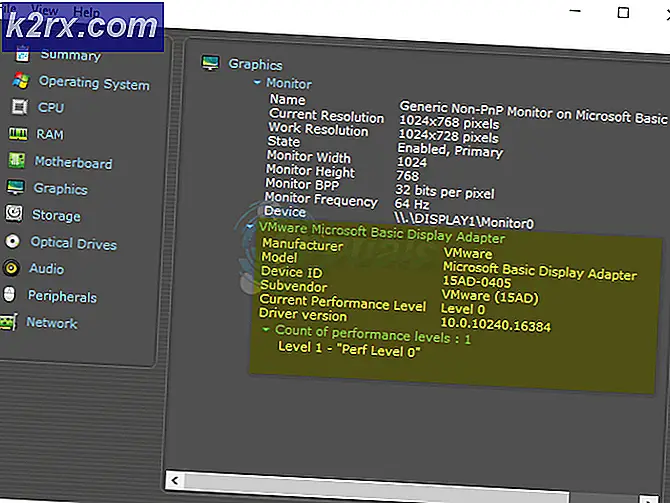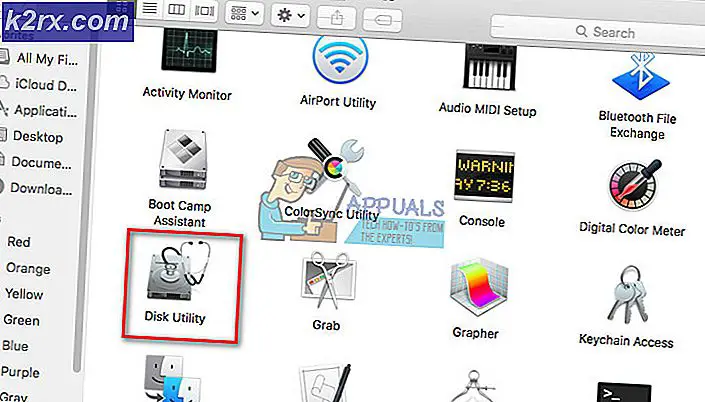แก้ปัญหา: Windows 10 Slow Shutdown
นี่เป็นปัญหาทั่วไปที่พบบ่อยใน Windows 10 ซึ่งคอมพิวเตอร์ Windows 10 ใช้เวลาหลายนาทีในการปิดระบบอย่างสมบูรณ์ เมื่อผู้ใช้ที่ได้รับผลกระทบจากปัญหานี้ปิดคอมพิวเตอร์ลงหน้าจอของพวกเขาจะปิด แต่ฮาร์ดแวร์ (แฟน ๆ และฮาร์ดไดรฟ์) จะทำงานต่อไปอีกสักครู่ก่อนที่จะปิดเครื่อง ผู้ใช้ที่ได้รับผลกระทบบางรายได้รายงานว่าคอมพิวเตอร์ใช้เวลาในการปิดเครื่องนานถึง 10 นาที ในกรณีส่วนใหญ่ปัญหานี้เกิดจากความเสียหายของไฟล์ระบบหรือกระบวนการที่หลงเหลืออยู่ซึ่งยังคงทำงานอยู่แม้ว่าผู้ใช้ที่ได้รับผลกระทบจะสั่งให้คอมพิวเตอร์ปิดเครื่องโดยทำให้ฮาร์ดแวร์ของคอมพิวเตอร์ทำงานเป็นเวลาหลายนาที
ไม่ว่าสาเหตุของปัญหาคืออะไรการรอประมาณ 5-10 นาทีเพื่อให้คอมพิวเตอร์ของคุณปิดลงอย่างสมบูรณ์เป็นเรื่องที่ตรงไปตรงมาไม่เป็นที่ยอมรับ คนส่วนใหญ่มักจะดึงปลั๊กในคอมพิวเตอร์ที่ได้รับผลกระทบแทนที่จะรอให้พวกเขาปิดระบบทั้งหมด แต่ไม่แนะนำให้ใช้อย่างแน่นอนเนื่องจากอาจทำให้องค์ประกอบหลัก ๆ เสียหายเช่นฮาร์ดไดรฟ์ โชคดีที่ปัญหานี้สามารถแก้ไขได้โดยการ สแกน SFC แบบง่ายๆพร้อมด้วยการ ซ่อมแซมระบบ DISM ในการแก้ไขปัญหานี้คุณต้อง:
วิธีที่ 1: เรียกใช้การสแกน SFC
การ สแกน SFC (System File Checker) เป็นยูทิลิตี Windows ที่มีอยู่ภายในซึ่งจะสแกนหาไฟล์ระบบ Windows ที่เสียหายและ / หรือเสียหายและพยายามซ่อมแซมหรือแทนที่ด้วยสำเนาใหม่ หากต้องการเรียกใช้การ สแกน SFC ในคอมพิวเตอร์ Windows 10 โปรดอ่าน คู่มือ นี้
PRO TIP: หากปัญหาเกิดขึ้นกับคอมพิวเตอร์หรือแล็ปท็อป / โน้ตบุ๊คคุณควรลองใช้ซอฟต์แวร์ Reimage Plus ซึ่งสามารถสแกนที่เก็บข้อมูลและแทนที่ไฟล์ที่เสียหายได้ วิธีนี้ใช้ได้ผลในกรณีส่วนใหญ่เนื่องจากปัญหาเกิดจากความเสียหายของระบบ คุณสามารถดาวน์โหลด Reimage Plus โดยคลิกที่นี่วิธีที่ 2: ทำการซ่อมแซมระบบ DISM
เมื่อคุณรันการ สแกน SFC ในคอมพิวเตอร์เรียบร้อยแล้วขั้นตอนต่อไปคือการพยายาม ซ่อมแซมระบบ DISM DISM (Deployment Image Servicing and Management) เป็นเครื่องมือ Windows ที่สามารถใช้ในการซ่อมแซมและให้บริการติดตั้ง Windows ในการดำเนินการ ซ่อมแซม DISM คุณต้อง:
ใน พรอมต์คำสั่ง เดียวกันที่คุณรันการ สแกน SFC ให้พิมพ์คำสั่งต่อไปนี้แล้วกด Enter :
Dism / Online / Cleanup- ภาพ / RestoreHealth
รอให้การ ซ่อมแซมดิสก์ ผ่านสำเร็จ
เมื่อการ ซ่อมแซม DISM เสร็จสมบูรณ์แล้วปัญหาควรได้รับการแก้ไข คุณสามารถตรวจสอบว่าปัญหาได้รับการแก้ไขหรือไม่โดยการปิดคอมพิวเตอร์ของคุณและดูว่าต้องใช้เวลาเท่าไรในการปิดระบบอย่างสมบูรณ์
PRO TIP: หากปัญหาเกิดขึ้นกับคอมพิวเตอร์หรือแล็ปท็อป / โน้ตบุ๊คคุณควรลองใช้ซอฟต์แวร์ Reimage Plus ซึ่งสามารถสแกนที่เก็บข้อมูลและแทนที่ไฟล์ที่เสียหายได้ วิธีนี้ใช้ได้ผลในกรณีส่วนใหญ่เนื่องจากปัญหาเกิดจากความเสียหายของระบบ คุณสามารถดาวน์โหลด Reimage Plus โดยคลิกที่นี่